Windows 11 vs. MacOS – Vijf Belangrijke Verschillen

Windows 11 vs. MacOS – Ontdek enkele van de belangrijkste verschillen tussen deze besturingssystemen om je apparaatkeuze te vergemakkelijken.
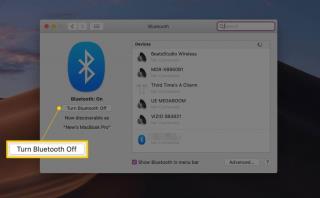
Zelfs de gedachte alleen al aan het overleven van een dag zonder internet lijkt erger dan een nachtmerrie. Van het online bekijken van onze favoriete films en programma's tot het verzenden van e-mails, internet helpt ons om elke taak gemakkelijk uit te voeren. En ja, de Wi-Fi maakt het internet toegankelijker voor ons, waar we zonder problemen kunnen genieten van snel browsen. Dus ja, of het nu je smartphone, tablet of MacBook is, wifi is even belangrijk.
Heeft u de laatste tijd problemen met de wifi van uw MacBook? Werkt het schijnbaar traag of heeft het verbindingsproblemen? Veel MacBook Pro- gebruikers hebben dit probleem gemeld waarbij de wifi geen verbinding maakt nadat ze in de stand-by- of slaapmodus zijn geweest.
Dus in dit bericht zullen we u enkele handige oplossingen en snelle oplossingen bieden die u zullen helpen bij het oplossen van het probleem "MacBook Wi-Fi maakt geen verbinding" om ervoor te zorgen dat uw internetgebruikservaring in de toekomst niet wordt belemmerd.
Laten we beginnen.
Diagnose van draadloze verbindingsstatistieken
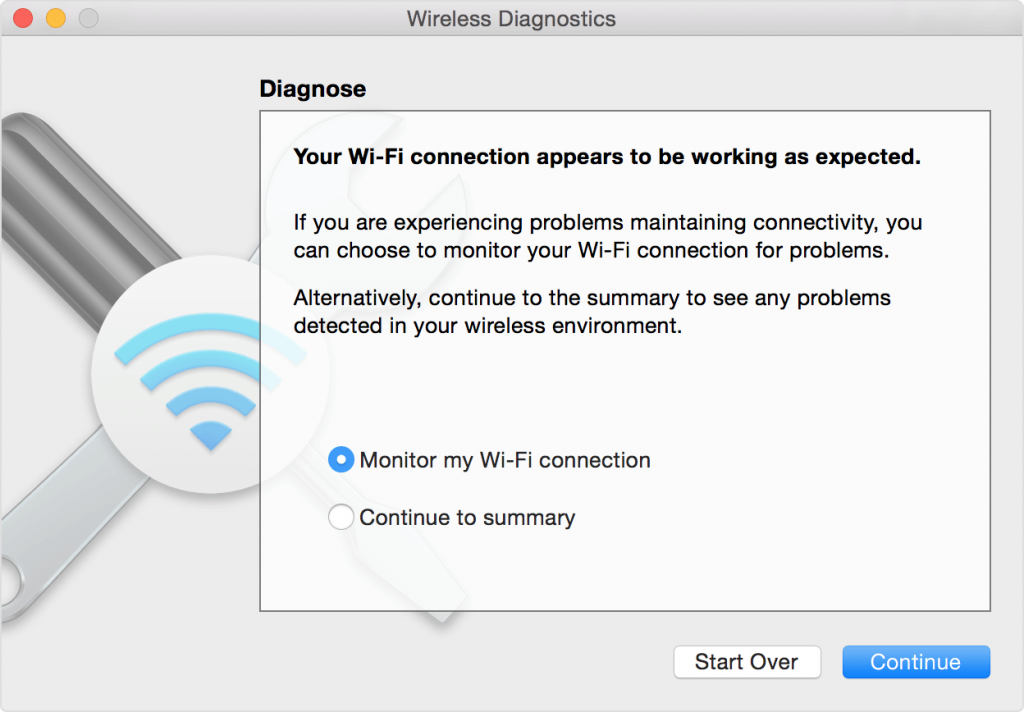
Afbeeldingsbron: Apple-ondersteuning
Dank aan Mac OS voor het aanbieden van een ingebouwde Wireless Diagnostic tool waarmee je de draadloze verbindingsinstellingen van je MacBook volledig kunt controleren. Met behulp van deze tool kom je erachter wat er precies aan de hand is en hoe je daar het beste mee om kunt gaan.
Om Wireless Diagnostics-controle op Mac uit te voeren, moet u het volgende doen. Houd de optietoets ingedrukt en tik op het Wi-Fi-pictogram in het bovenste menuvenster van uw bureaublad en selecteer de optie "Draadloze diagnose". De Wireless Diagnostics-tool biedt u twee keuzes, een waar u uw wifi-verbinding kunt controleren en een andere waar u door kunt gaan naar de samenvatting. Kies uw optie en tik op de knop "Doorgaan". Zodra uw Mac klaar is met scannen, ziet u een gedetailleerd overzicht als een intern probleem aanhoudt en een geschikte tijdelijke oplossing die u kunt kiezen.
Bluetooth-instellingen aanpassen
Om het probleem "MacBook Wi-Fi maakt geen verbinding" op te lossen, moet u soms ook de Bluetooth-instellingen van uw Mac wijzigen. Afvragen waarom? Welnu, er zijn momenten waarop Wi-Fi- en Bluetooth-verbindingen met elkaar kunnen interfereren. Dus, om er zeker van te zijn, kun je proberen de Bluetooth-instellingen van je MacBook aan te passen om te zien of dit helpt bij het repareren van wifi.
Afbeeldingsbron: Lifewire
Ga naar Systeemvoorkeuren> Bluetooth> Bluetooth uitschakelen. Zodra u klaar bent met het uitschakelen van Bluetooth, start u uw MacBook opnieuw op en controleert u of het probleem met de wifi-verbinding is opgelost.
De serviceorder wijzigen
Zoals je vast al gemerkt hebt, zijn er, telkens wanneer we proberen verbinding te maken met een wifi-netwerk, ook een aantal andere verbindingen in de buurt beschikbaar in de lijst. Dus, om deze lijst nauwkeurig te bekijken en om de voorkeursvolgorde van hoe uw MacBook omgaat met beschikbare verbindingen te veranderen, kunt u proberen de servicevolgorde van netwerken te wijzigen. Ga naar Systeemvoorkeuren> Netwerk en tik vervolgens op het tandwielpictogram in de linkerbenedenhoek.
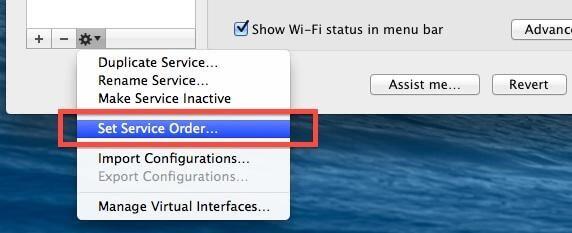
Nu kunt u hier de voorkeursvolgorde van beschikbare netwerken wijzigen door deze eenvoudig te slepen en neer te zetten, om de lijst naar uw voorkeur in te stellen.
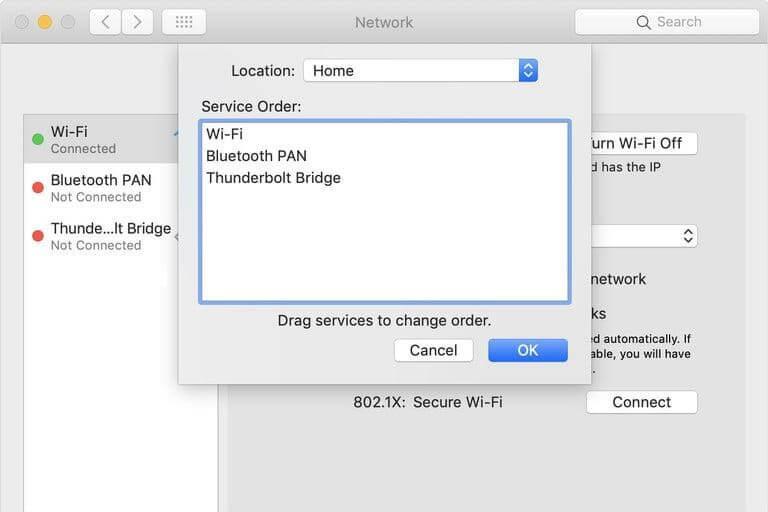
Afbeeldingsbron: digitale trends
Accessoires loskoppelen
Nou ja, het werkt soms! De meesten van ons hebben de gewoonte om onze smartphones op te laden met een USB-kabel terwijl we op de Mac werken, toch? We kunnen soms ook USB-flashstations of een draagbare harde schijf op onze Mac aansluiten. Ja, we weten dat de USB-poort van je Mac niets te maken heeft met je wifi, maar toch kun je proberen je geluk te beproeven. Probeer alle extra accessoires die op uw Mac zijn aangesloten los te koppelen, start uw apparaat opnieuw op en kijk of het probleem met de wifi-verbinding hiermee is opgelost.
Start de wifi-router opnieuw op

Afbeeldingsbron: Hoe te Geek
Als laatste maar het belangrijkste, lost het herstarten van de wifi-router alle problemen meestal op. Zorg er dus af en toe voor dat u uw wifi-router opnieuw start om de netwerkcongestie op te heffen en ook de browsesnelheid op te waarderen.
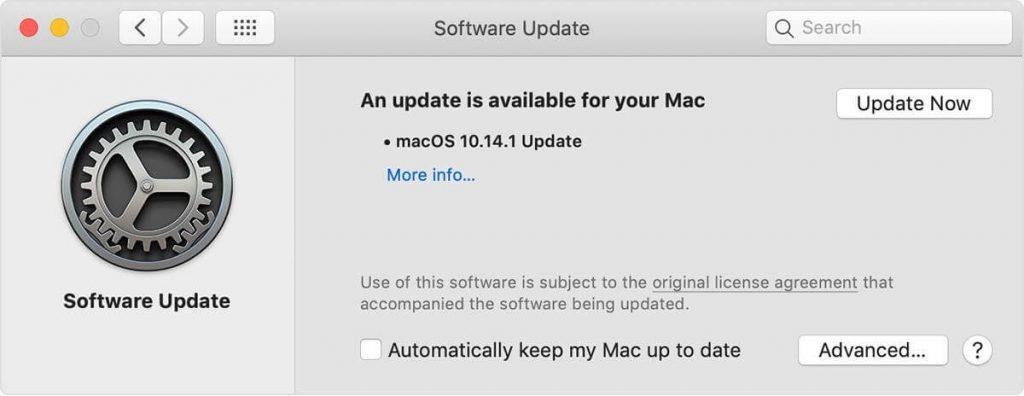
Als je een oudere versie van macOS gebruikt, controleer dan of er updates beschikbaar zijn en upgrade naar de nieuwste versie om je Mac up-to-date en veilig te houden en macOS te repareren tegen mogelijke bugs.
En ja, als u op zoek bent naar een alles-in-een-oplossing om uw Mac een prestatieverbetering te geven, net voordat we ons afmelden, kunt u de tool Cleanup My System downloaden om de snelheid en prestaties van uw Mac te verbeteren. Cleanup My System is een algemeen hulpprogramma waarmee u uw Mac opruimt, ongewenste bestanden verwijdert en u ook schijfruimte op de harde schijf van uw Mac kunt vrijmaken.
We hopen dat deze oplossingen u zullen helpen om het probleem "MacBook Wi-Fi maakt geen verbinding" probleemloos op te lossen. Voor andere hulp of vragen, schrijf ons gerust in het opmerkingenveld hieronder!
Dit vind je misschien ook leuk-
Handige tips van MacBook Pro Touch Bar
10 Beste SSD voor MacBook Pro in 2019
Voorkom dat uw MacBook oververhit raakt: oorzaken en oplossingen
Windows 11 vs. MacOS – Ontdek enkele van de belangrijkste verschillen tussen deze besturingssystemen om je apparaatkeuze te vergemakkelijken.
Ontdek hoe je macOS op een Windows-pc kunt krijgen met een stapsgewijze handleiding die je precies laat zien hoe je het besturingssysteem van Apple op een Microsoft-apparaat kunt installeren.
Leer hier hoe je de broncode van een webpagina in Apple Safari kunt bekijken met behulp van de Safari Web Inspector-tool.
De fout van de niet-geïdentificeerde ontwikkelaar op macOS kan een hoofdpijn zijn. Lees dit artikel nu om de bewezen methodes te vinden die het probleem onmiddellijk oplossen!
Als u van plan bent te upgraden naar macOS Sonoma, ziet u hier hoe het qua functies verschilt van macOS Ventura.
Op de Mac slaan omgevingsvariabelen informatie op, zoals wie de huidige gebruiker is, standaardpaden naar opdrachten en de naam van de hostcomputer. als jij
Als de Home-knop ontbreekt in Outlook, schakelt u Home Mail op het lint uit en weer in. Deze snelle oplossing heeft veel gebruikers geholpen.
Wilt u een e-mail naar veel ontvangers sturen? Weet u niet hoe u een distributielijst moet maken in Outlook? Hier leest u hoe u dit moeiteloos kunt doen!
Als u gegevensinvoertaken vlekkeloos en snel wilt uitvoeren, moet u leren hoe u een vervolgkeuzelijst maakt in Excel.
Wilt u Outlook in de veilige modus openen maar lukt dit niet? Ontdek hoe u het probleem "Outlook opent niet in veilige modus" oplost.








